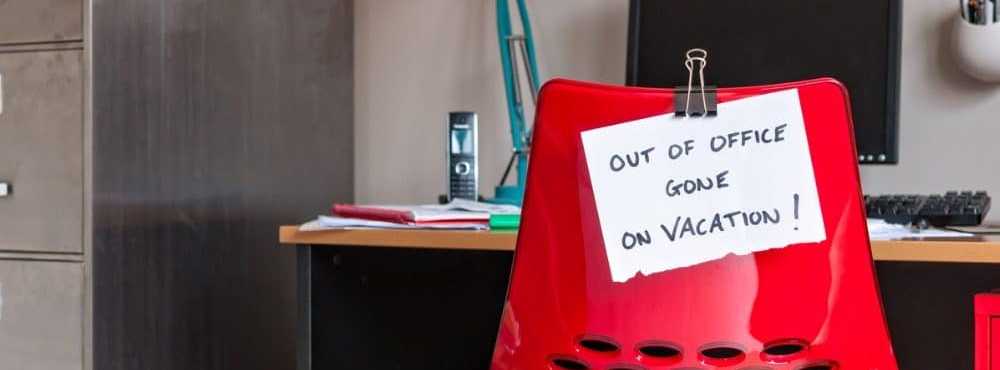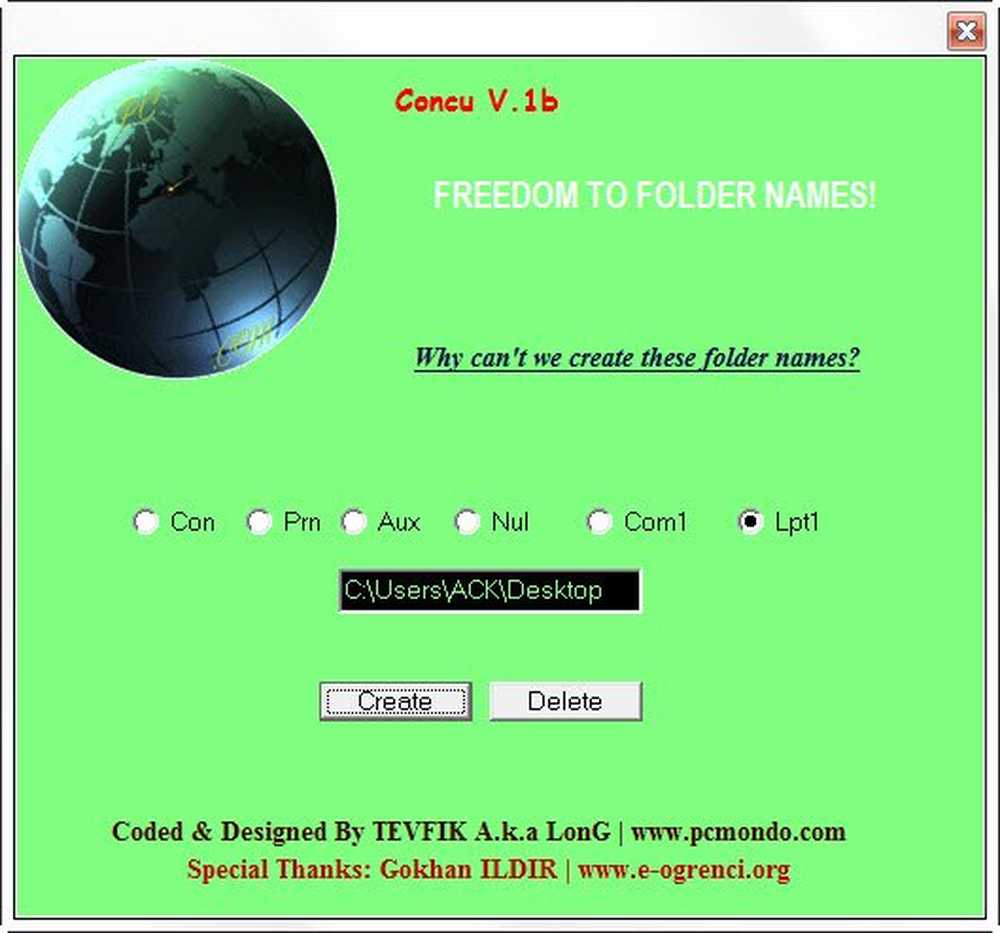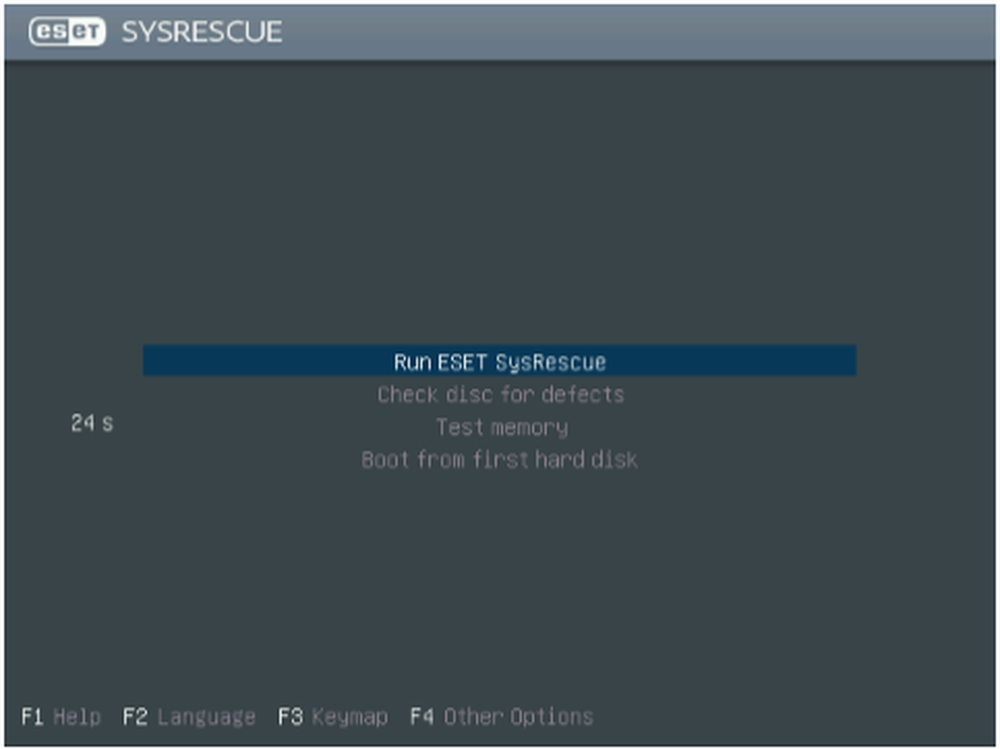Créer un lecteur flash USB Windows 8 amorçable avec Windows 8 USB Installer Maker
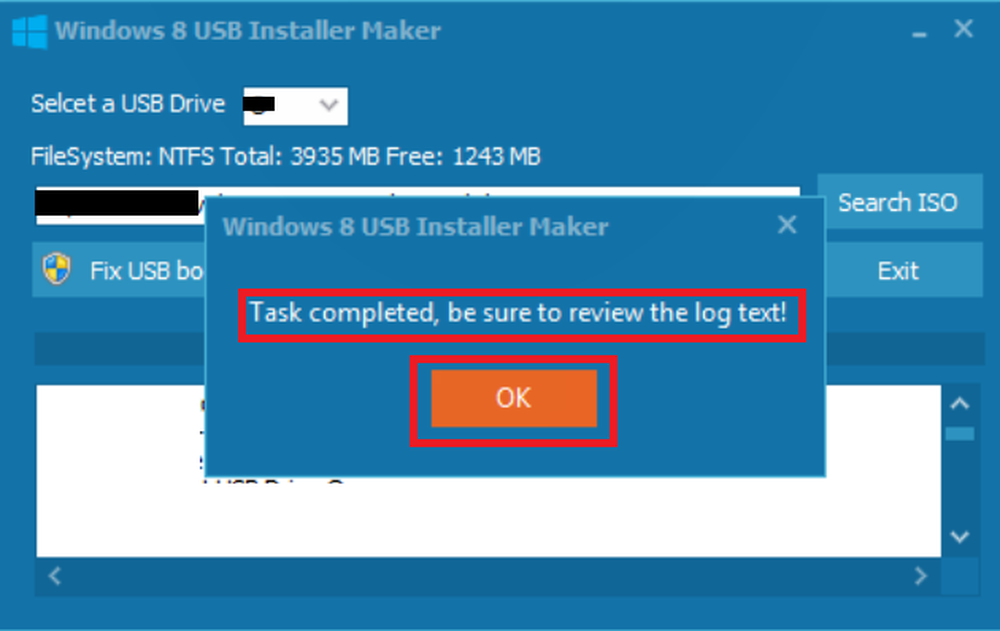
L'un des moyens les plus préférés d'installer Windows 8 ou tout autre système d'exploitation consiste à créer un lecteur USB / flash / stylo amorçable. Pourquoi? De nombreux ordinateurs portables et netbooks à faible configuration favorisent la portabilité et par conséquent, ils abandonnent le lecteur optique. Contrairement aux CD, les données contenues sur le périphérique d’amorçage peuvent être modifiées et des données supplémentaires peuvent être stockées sur le même périphérique. De plus, les chances d’échec de l’installation sont plus faibles.
Windows 8 USB Installer Maker estun utilitaire écrit pour Windows 8 qui vous aide à créer un programme d'installation de Windows 8 à l'aide de votre clé USB et de l'image ISO du DVD. En bref, l’outil vous permet de créer une copie de votre fichier ISO Windows 8 sur un ordinateur. clé USB.
Il suffit de télécharger le fichier ISO, puis d’exécuter l’outil Windows 8 USB Installer Maker. Ensuite, Windows 8 peut être directement installé à partir du lecteur flash USB. Commençons donc le processus d'installation de Windows 8 à l'aide d'une clé USB / clé USB / clé USB.
Installer Windows 8 à l'aide d'un lecteur flash USB
Conditions préalables:
- L'image ISO pour Windows 8 Consumer Preview. Obtenez-le d'ici.
- Clé USB / clé USB (8 Go de préférence)
- Windows 8 USB Installer Maker.
Créer une clé USB bootable Windows 8
1. Téléchargez Windows 8 USB Installer Maker et extrayez son contenu sur votre ordinateur..
2. Ensuite, connectez votre clé USB correctement et assurez-vous qu’elle est reconnue par votre Windows.
3. Cliquez avec le bouton droit de la souris sur Windows 8 USB Installer Maker et choisissez "Exécuter en tant qu'administrateur"..
4. Une fenêtre s’affiche sur l’écran de votre ordinateur:
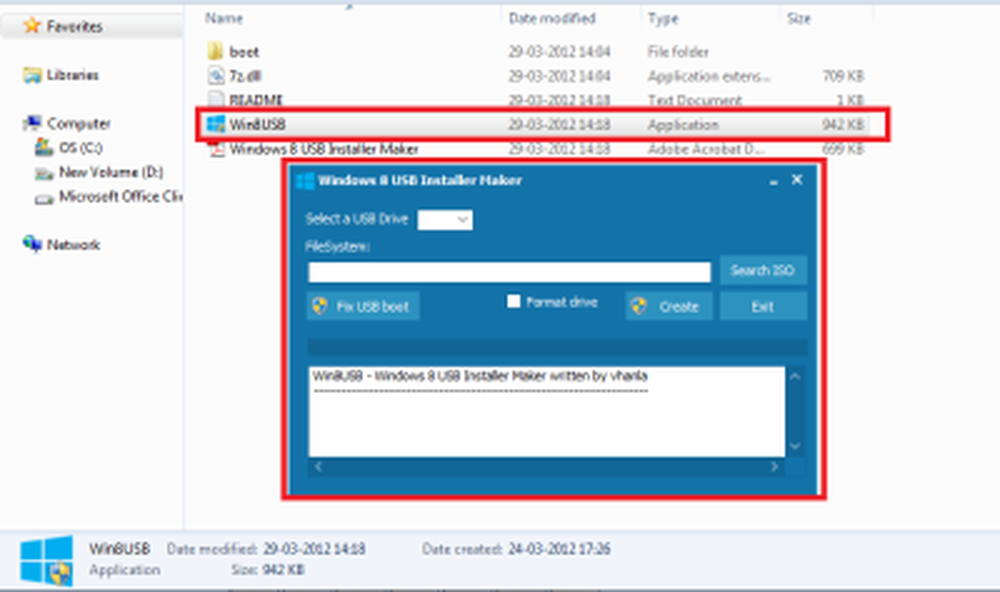
5. Sélectionnez votre clé USB et assurez-vous qu’elle a:
- Format du système de fichiers NTFS
- Au moins 4 Go de capacité
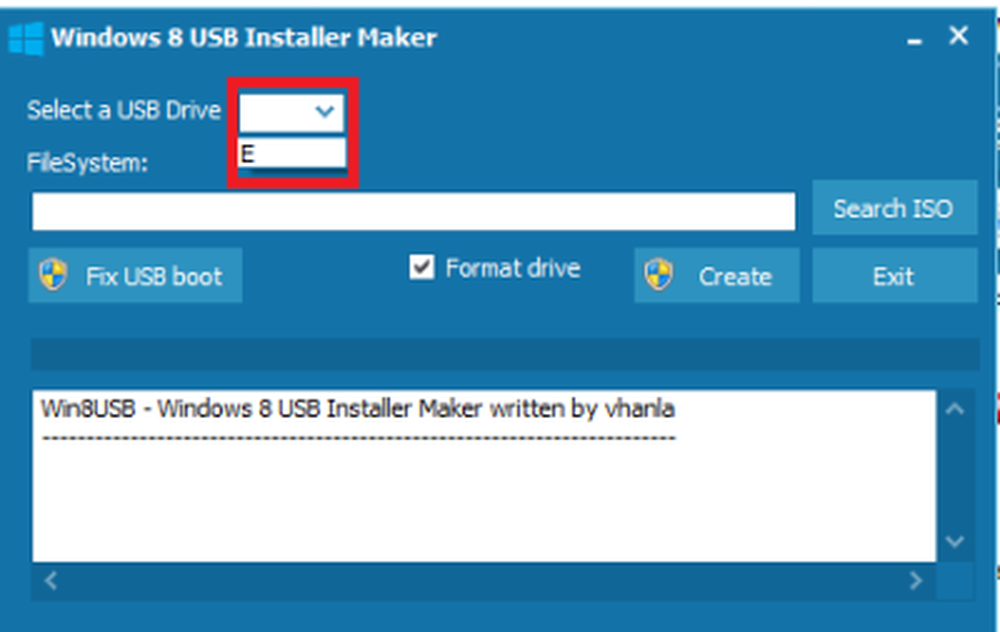
6. Ensuite, recherchez l’image ISO amorçable de Windows 8 - déjà téléchargée sur votre système..
7. Une fois terminé, vérifiez 'Formater le lecteur' option. Veuillez noter que l'étape devient obligatoire, si vous ne possédez pas de lecteur formaté NTFS ou s'il s'agit du format FAT 32, et si vous disposez de moins d'espace libre que nécessaire..
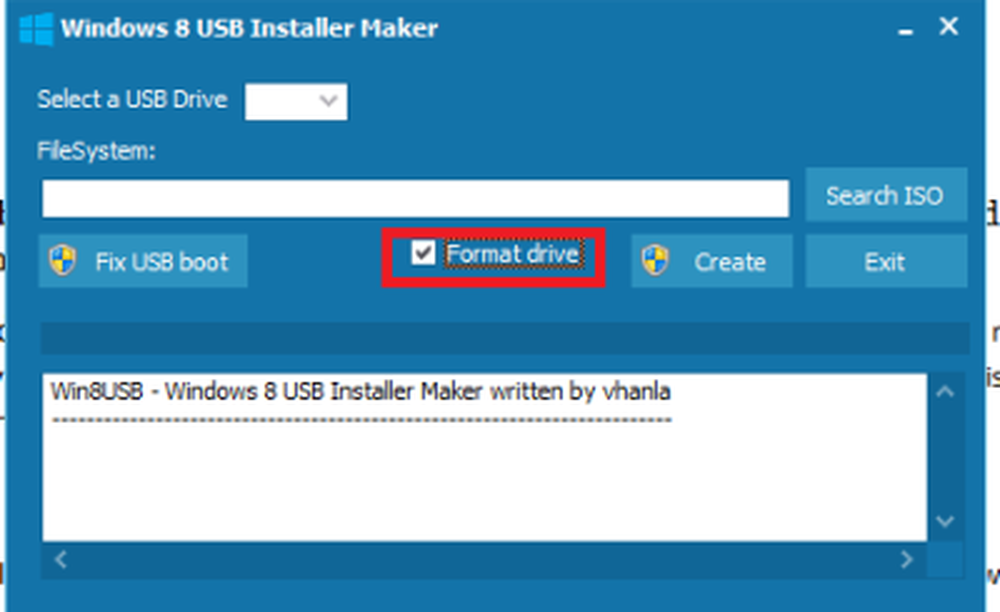
8. Maintenant, cliquez sur le bouton 'Créer'bouton pour formater votre lecteur. L'outil commence à formater le lecteur USB et y copie tous les fichiers d'installation de Windows pour que celui-ci soit amorçable. Le processus peut prendre quelques minutes, en fonction de la vitesse de votre clé USB..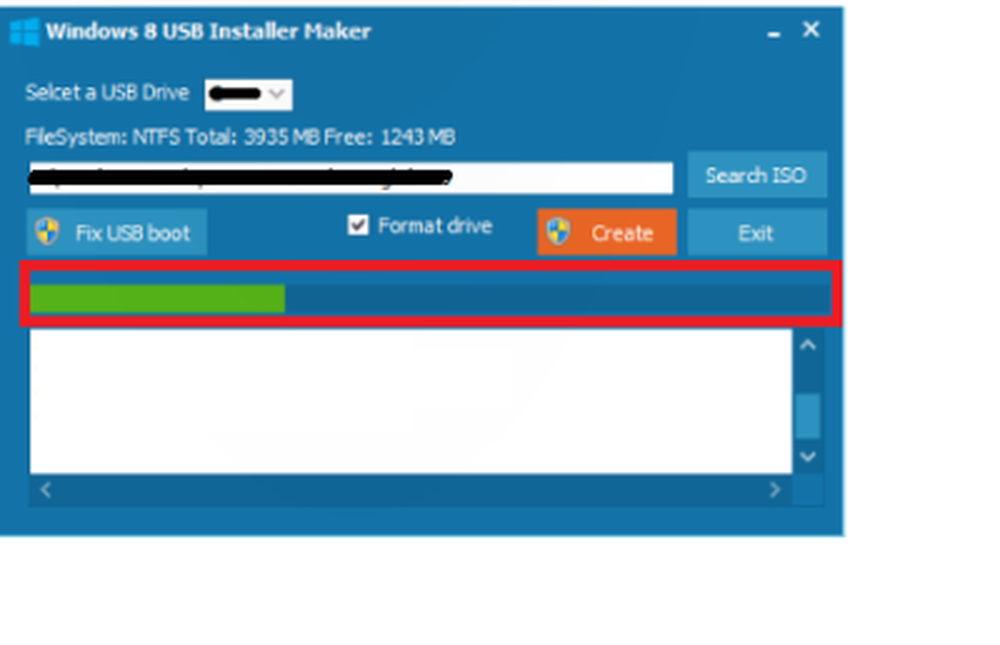
À un moment donné, l'utilitaire affichera un message 'HUNG' ou 'UNRESPONSIVE'. Ignorer le message. Cependant, assurez-vous que le lecteur USB est en activité. Ce qui est essentiel.

Enfin, lorsque le processus est terminé, vous verrez un message de confirmation comme indiqué dans la capture d'écran ci-dessous..
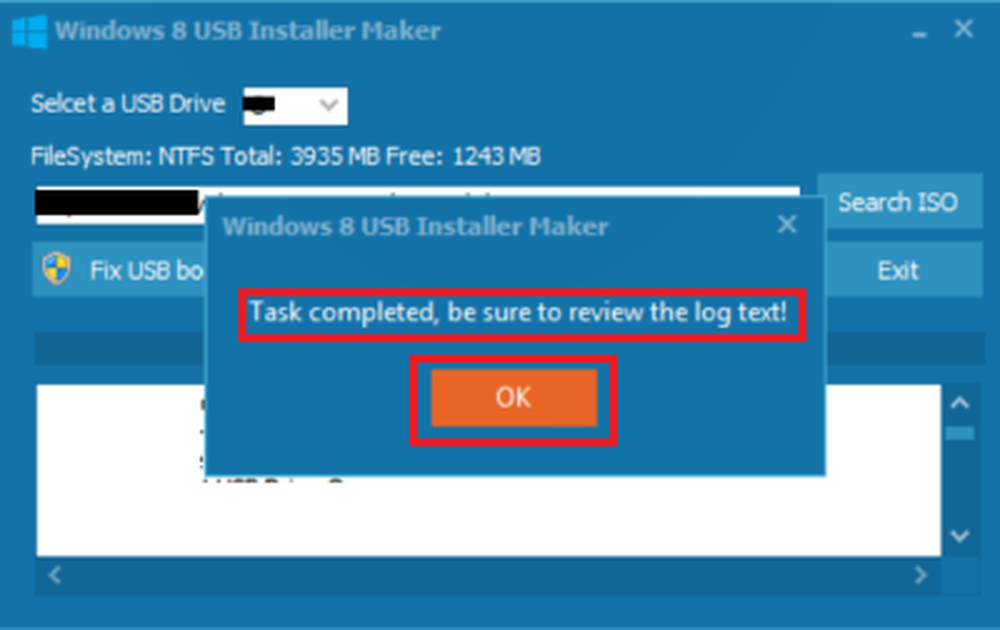
Vous remarquerez également dans le texte du journal la description suivante
'Code de démarrage du système de fichiers NTFS mis à jour avec succès. ' Sinon, cliquez sur le bouton 'Correction du démarrage USB 'bouton et vérifier à nouveau.
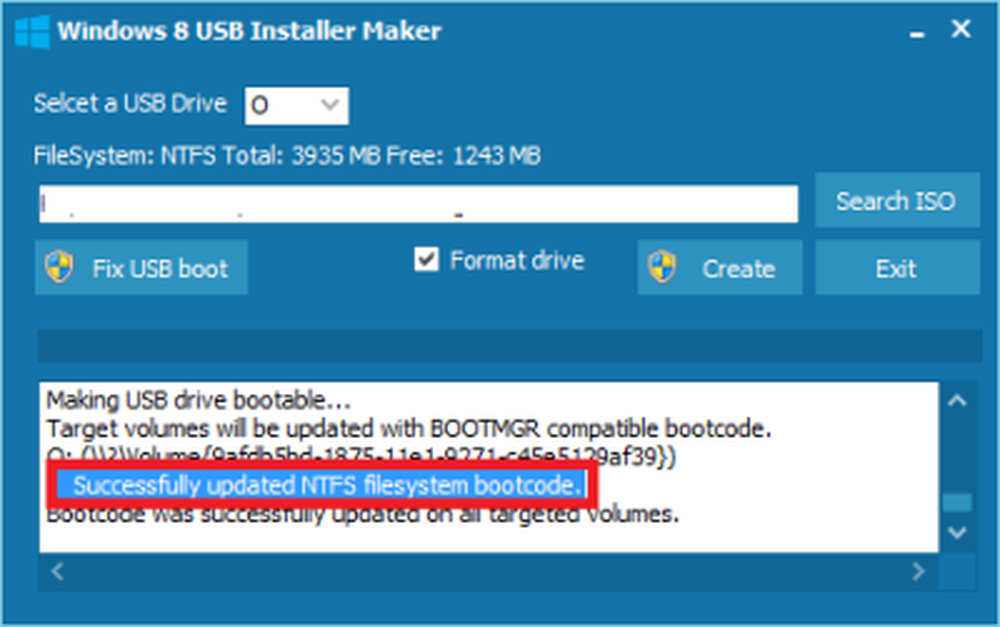
De cette manière, vous pouvez créer une copie du fichier ISO de Windows 8 sur votre clé USB à l'aide du programme d'installation de Windows 8 USB..
Maintenant, redémarrez votre ordinateur.
Modifiez également le BIOS. L'ordre d'amorçage devrait être:
- USB en premier
- Lecteur de CD seconde et
- Disque dur en troisième.